重複データを削除する一番簡単な方法
エクセルでデータを作っているときや、データベースのレコードをコピペした後に重複しているレコードを削除したい時ってありますよね。重複があると見る側は混乱しますし、理由がない限りは重複は消しておくべきです。今回は、そんな時に役立つ重複データの削除方法についてお伝えしていきます。難しいことは何もないのでご安心を!
今回の記事は重複の削除だけでなく重複しているデータがあるかどうかの簡易チェックにも使える技です。是非最後までお読みください。
先に答えを言ってしまうと、重複するデータを削除するには「重複の削除」機能を使います。これはエクセル標準の機能で、選択した範囲のデータの中で重複しているレコードを削除してくれるものです。削除した後には重複がない状態となります。具体的な手順としては以下3ステップです。
- 重複を削除したいデータの範囲を選択する
- [データ]タブの[重複の削除]をクリック
- どの列の値を重複チェックするか指定する
この3ステップを理解できれば、あなたの作成するエクセルは重複データがない綺麗なものとなり、結果的に見やすくすっきりまとまるので周りからの評価も上がるはずです!
それでは重複削除の3ステップをそれぞれ見ていきましょう。
STEP1:重複を削除したいデータの範囲を選択する
まずは重複を除きたいデータの範囲を指定します。この時点で重複があるかどうかわからない状態でも構いません。なんと、重複しているかどうかのチェックもこの3ステップで確認可能です!
例えばこんなデータがあるとします。(※いつものごとくダミーデータです。すべて架空の値です。)
見ていただければわかる通り、 見事に重複していますよね。全部で20行ありますが、ユニークになるのは10行だけです。
| 氏名 | 氏名(カタカナ) | 性別 | 電話番号 | 生年月日 |
| 阿部香奈子 | アベカナコ | 女 | 045532591 | 1960/12/15 |
| 宇都宮奈々 | ウツノミヤナナ | 女 | 0947655607 | 1984/07/13 |
| 大熊辰男 | オオクマタツオ | 男 | 0863206691 | 1967/06/05 |
| 安永七美 | ヤスナガナナミ | 女 | 0762622793 | 1986/05/13 |
| 大島璃音 | オオシマリオン | 女 | 0838115590 | 1971/01/14 |
| 藤野奈々美 | フジノナナミ | 女 | 0776178891 | 1972/12/18 |
| 村上瑞樹 | ムラカミミズキ | 女 | 0960801580 | 1993/07/08 |
| 松野広重 | マツノヒロシゲ | 男 | 0496913551 | 1986/08/09 |
| 高梨桃子 | タカナシモモコ | 女 | 0737173420 | 1971/01/24 |
| 細川雪乃 | ホソカワユキノ | 女 | 0882791968 | 1983/08/14 |
| 阿部香奈子 | アベカナコ | 女 | 045532591 | 1960/12/15 |
| 宇都宮奈々 | ウツノミヤナナ | 女 | 0947655607 | 1984/07/13 |
| 大熊辰男 | オオクマタツオ | 男 | 0863206691 | 1967/06/05 |
| 安永七美 | ヤスナガナナミ | 女 | 0762622793 | 1986/05/13 |
| 大島璃音 | オオシマリオン | 女 | 0838115590 | 1971/01/14 |
| 藤野奈々美 | フジノナナミ | 女 | 0776178891 | 1972/12/18 |
| 村上瑞樹 | ムラカミミズキ | 女 | 0960801580 | 1993/07/08 |
| 松野広重 | マツノヒロシゲ | 男 | 0496913551 | 1986/08/09 |
| 高梨桃子 | タカナシモモコ | 女 | 0737173420 | 1971/01/24 |
| 細川雪乃 | ホソカワユキノ | 女 | 0882791968 | 1983/08/14 |
これを重複の削除機能を利用して簡単にきれいにしちゃおうというわけです。
というわけで、まずはデータ範囲の選択です。
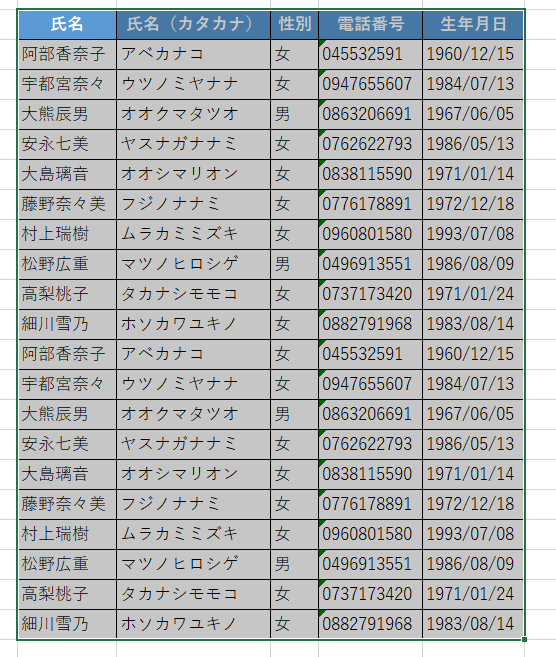
これだけ。ちなみに、表のどこかのセルにカーソルを当てた状態でCtrl + a を押せば表全体を一気に選択できます。これ豆知識。(こういう豆知識を知っているかどうかでエクセル操作の時短につながるんですよねー)
STEP1はこれだけ。
STEP2:[データ]タブの[重複の削除]をクリック
見出しの通り。[データ]タブの[重複の削除]をクリックしてください。

STEP3:どの列の値を重複チェックするか指定する
最終ステップです。STEP2の後、こんなダイアログが出ていると思います。
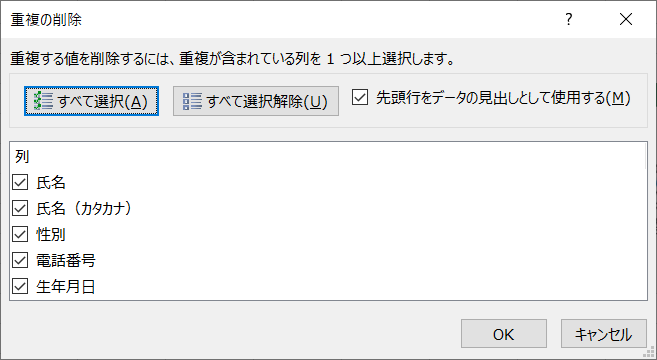
このダイアログで重複が含まれている列を指定します。ちょっとわかりにくい日本語だと思うので、例を挙げて説明しますね。
例えば下のようなデータがあるとします。
| 氏名 | 性別 |
| 田中直美 | 男 |
| 佐藤栄太 | 女 |
| 田中直美 | 女 |
ここで、「重複が含まれている列」として「氏名」を指定すると 下のようになります。
| 氏名 | 性別 |
| 田中直美 | 男 |
| 佐藤栄太 | 女 |
どの行が消えたかわかりますか?そうです。女性の田中直美さんが消えてなくなりましたね。
今度は「重複が含まれている列」として「氏名」と「性別」を指定すると、下のようになります。
| 氏名 | 性別 |
| 田中直美 | 男 |
| 佐藤栄太 | 女 |
| 田中直美 | 女 |
そうです。どの行も消えません。なぜでしょうか?それは、「氏名」と「性別」をセットで見たときに重複していないからです。
要は、「重複が含まれている列」=「セットでみる列」と理解すればいいです。
話を戻すと、重複の削除ダイアログで「重複が含まれる列」には「どの列を1セットとして見なすか」を指定すればいいのです。ここでは「氏名」「氏名(カタカナ)」「性別」「電話番号」「生年月日」の全てを指定します。面倒なので「すべてを選択」を押してと全ての列を選択します。また、「先頭行をデータの見出しとして使用する」にもチェックを付けておきましょう。
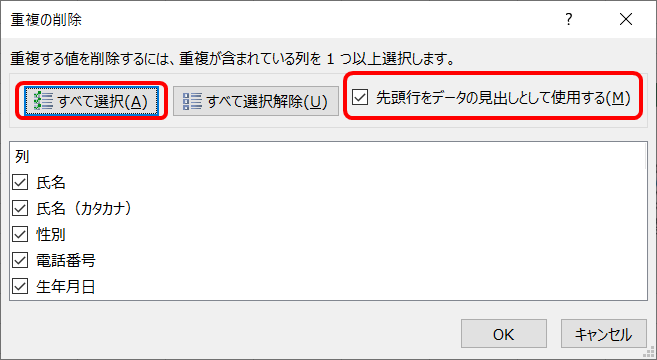
この状態でOKボタンを押すと、下のように重複していたデータ件数と残ったデータ件数が表示されます。重複する値の数が0の場合は対象範囲に重複データが無いということです。
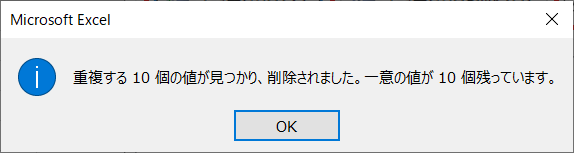
上のダイアログでOKを押すと下のように重複が削除された状態の表のできあがり!ちなみに、想定していない結果が出たときにはCtrl + z で前に戻ることが可能です。
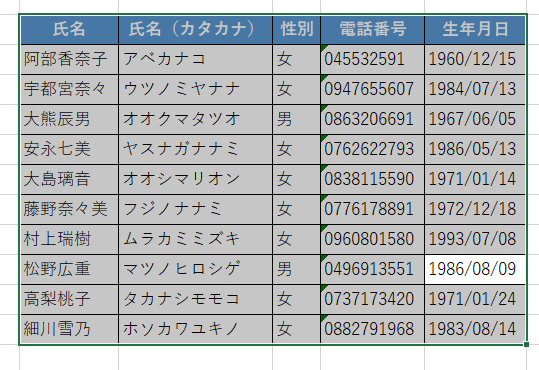
まとめ:重複削除は3ステップで可能
これまで見てきたように、何も難しいことなく重複データを削除できることがお判りいただけたと思います。データが数万件あって、それを目で見て重複を確認するなんてやってられませんよね。(そんなことやってる人がいたら今すぐやめさせてください!)
最後に重複削除のための3ステップをおさらいしておきます。
- 重複を削除したいデータの範囲を選択する
- [データ]タブの[重複の削除]をクリック
- どの列の値を重複チェックするか指定する
以上です。この記事があなたのエクセルライフに役立つことを祈っています。
最後までお読みいただき、ありがとうございました。




